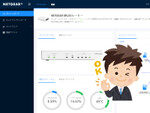リンクアグリゲーションやVLANの設定がとても簡単、「NETGEAR Insight」実機レビュー
スイッチのVLAN設定をスマホアプリの「Insight」だけでやってみる
2017年11月30日 08時00分更新
ポートVLANの設定もアプリから簡単にできる
続いてVLANの設定もやってみよう。VLANは、物理的に1つのローカルネットワーク(LAN)を仮想的に複数のLANに切り分けることで、たとえば「ゲスト用ネットワーク(ゲストVLAN)から社内ネットワークにはアクセスできないようにする」「転送処理を優先するIPカメラ専用VLANを用意して、ビデオ品質を保つ」といったことを実現する。
VLANには「ポートVLAN」と「タグVLAN」の2方式があるが、今回はスイッチ1台にReadyNAS1台というごく簡単な環境なので、複雑なネットワーク構成のテストは難しい。まずは単純なポートVLANからテストしてみよう(なおタグVLANは次回記事で試すつもりだ)。
ポートVLANは、スイッチの各ポートにVLAN ID(VLANの識別子)を割り当て、スイッチ内のVLANを切り分けるというものだ。たとえばポート1~4は「VLAN 10」、ポート5~8は「VLAN 20」と設定すれば、異なるVLANに属するポート間(たとえばポート2と7)は通信できなくなる。
実は、Insightスイッチは初期状態でもVLANが設定されている。ただし、すべてのポートが同一のVLAN(VLAN ID 1、Management VLAN)に属する設定になっているので、初期状態ではふつうのスイッチと同じように、すべてのポート間で通信ができるわけだ。今回はこれを変更し、ポート1~4を別のVLANに切り分けてみたい。

新しいVLANを作成することで、1台のスイッチを2つのVLANに切り分けてみる(模式図)
VLANの作成も「Networks」タブで行う。「SETTINGS」で「VLAN」をタップすると、設定済みVLANの一覧画面が表示される。前述したVLAN 1、Management VLANも表示されているはずだ。右上の「+」をタップすれば、新しいVLANの作成画面(Create VLAN)が表示される。
Create VLAN画面には、あらかじめ「Guest Network」「Voice VLAN」など、標準的なVLAN設定のひな形が用意されている。クライアントPCやNAS、社内サーバーを接続するVLANならば、もっとも標準的な「Data Network」を選べばよい。
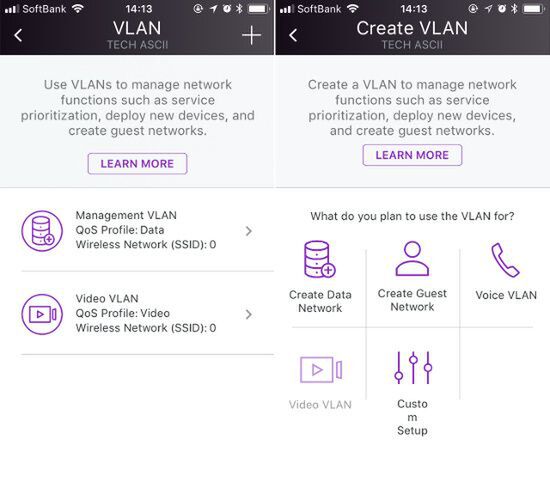
(5)設定済みVLANの一覧画面。初期状態では2つのVLANが用意されている (6)新しいVLAN作成(Create VLAN)のトップ画面
タップすると、新たに作成するVLANの詳細設定画面が表示される。まずは、作成するVLANの名前とVLAN IDを入力する。VLAN IDは、既存のVLANと重複しない4093番までの番号を付ける(なお初期状態では1番、4089番が使用済み)。
今回は、すでにReadyNASがポート7、8に接続されているので、ポート1~4用に新しいVLANを作成して、別のLANとして切り離してみよう。VLAN名を「NonNASVLAN」、VLAN IDを「10」とした。
次の「VoIP Optimization」「Video Optimization(IGMP Snooping)」の設定項目は、このVLANの転送処理をVoIP(つまり音声)やビデオのトラフィックに最適化するかどうかの設定だ。VoIPフォンやIPカメラ、ビデオ会議システム用のVLANならば、これをオンにしたほうがよい(今回はオフ)。
その次は、トラフィック処理の優先度を設定する「QoS」の項目だ。0~7の値で設定するようになっており、数字が大きいほうが優先度が高い(つまり「7」が優先度最高)。今回は初期設定値の「1」のままとする。
その下には、このVLANに所属させるポート、無線LAN SSID、リンクアグリゲーションを指定する項目が並ぶ。「Port Members」の項目をタップすると、スイッチのポートがグラフィックで表示されることができるので、1~4ポートを順にタップして選択する。
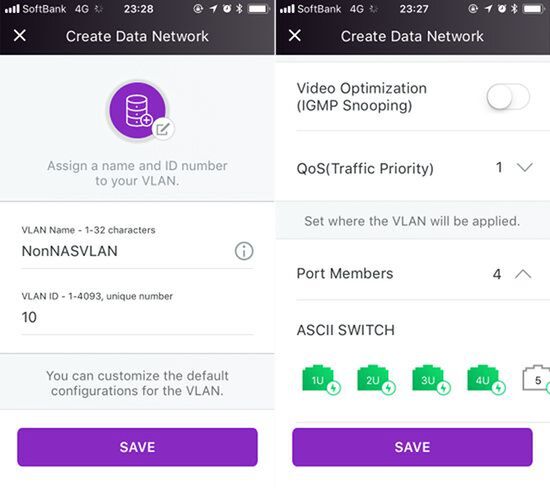
(7)新しいVLANの名前とID番号を入力 (8)「Port Members」でこのVLANに属するポートを指定
なお、各ポートをタップするたびに、このポートでVLANタグを付与するかどうかのダイアログ(Tag/Untagボタン)が表示される。今回はタグVLANを使用しないので、すべて「Untag」を選択する。また、リンクアグリゲーションを設定しているポートを追加する場合は、まずPort Membersで当該ポートを選択し、必ず「Untag」にしたうえで、2つ下の項目「Link Aggregation Groups」であらためてタグ付けするかどうかを選択する(今回はポート7、8が対象外なので設定変更なし)。
以上で新しいVLANが設定できた。「SAVE」をタップすると、先ほどのVLAN一覧画面に「NonNASVLAN」が追加されている。
だが実は、この状態ではまだポート1~4からポート5~8へのアクセスができてしまう。1つのポートは複数のVLANに属することができるようになっており、ポート1~4はまだ、初期状態で登録されているManagement VLAN(VLAN 1)にも属したままだからだ※。
※正確に言うと、VLANタグの付いていないEthernetフレームをどのVLANに流すかを決める「Default VLAN(PVID)」が初期状態ではManagement VLANに設定されており、このVLANを通じてポート1~4とポート5~8が通信を行ってしまうため。詳しくは次回説明する。
そこで、ポート1~4をManagement VLANから外してしまう。VLAN一覧画面でManagement VLANをタップし、設定変更画面を表示する。「Port Members」を開き、有効(緑色)になっているポート1~4のアイコンをタップして無効にしてから「SAVE」だ。
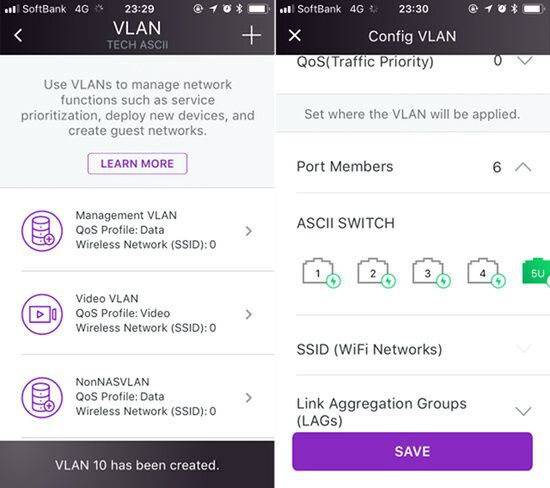
(9)VLAN一覧に新しい「NonNASVLAN」が追加された (10)初期設定されているManagement VLAN(VLAN 1)からポート1~4を外す
以上の設定でポート1~4はVLAN 10(NonNASVLAN)、ポート5~8はVLAN 1(Management VLAN)と、1台のスイッチが2つのVLANに区切られたわけだ。実際に、この状態でポート1や2にクライアントPCを接続してもReadyNASにはアクセスできず、ポート5や6に接続するとアクセスできることが確認できた。
なおVLAN設定の変更を行う際は、このInsightスイッチをインターネット接続しているアップリンクポートの設定変更だけは慎重に行うよう、十分に注意してほしい。このスイッチはクラウド経由で設定を行っているので、VLAN設定を間違えてクラウドと通信できなくなると、アプリからは設定変更ができなくなるからだ。
* * *
以上、今回はInsightスイッチのリンクアグリゲーション設定やVLAN(ポートVLAN)設定を試してみた。いずれも試す前は「難しいかも?」と思っていた設定だが、やってみたら拍子抜けするほど簡単だった。Insightアプリからクラウド経由でスイッチに設定変更コマンドが送られているはずだが、設定がほんの数秒で反映されるのにも驚いた。
次回は、もうひとつのInsight対応製品である無線LAN AP「WAC510」をネットワークに追加して、APの設定やタグVLANによるゲストネットワークの構築などを行ってみたい。
(提供:ネットギア)


この連載の記事
-
TECH
無線LANを段階的に拡大できるネットギア「WAC720」を試す -
sponsored
スマホで社内ネットワーク設定?ネットギア「Insight」って何 -
TECH
スマホアプリでオフィスNWの無線LAN設定、ゲストWi-Fiも簡単に構築 -
sponsored
有線LANの敷設工事不要!ビジネスWi-Fiで「Orbi Pro」が便利 -
TECH
手軽にWi-Fi 6対応メッシュWi-Fi化できるネットギアの「EAX80」で全方位カバーだ -
sponsored
ビジネス向けWi-Fi 6メッシュで快適に!「Orbi Pro WiFi 6」実機レビュー -
sponsored
オフィス向けWi-Fi 6&メッシュ対応AP、ネットギア「WAX610」レビュー -
sponsored
ネットギア製品を公式ECストアで買うと「いつでもおトク」な理由 -
TECH
高コスパなWi-Fi 6ゲーミングルーター、ネットギア「Nighthawk Pro Gaming XR1000」レビュー -
sponsored
クラウド対応「Meural WiFi フォトフレーム」でおうち時間が充実! - この連載の一覧へ